와이파이에 연결하기 위해서는 기본적으로 아이디와 패스워드를 입력해야 합니다. 하지만, 와이파이 QR코드를 만들면 아이디/비밀번호를 입력하지 않고 쉽게 연결할 수 있습니다. 이번 글에서는 스마트폰(갤럭시, 아이폰)과 온라인에서 와이파이 QR코드 만들기 방법을 설명해 드리도록 하겠습니다.
와이파이 QR코드란
와이파이 QR코드는 QR코드를 스마트폰 카메라로 스캔해서 비밀번호를 입력하지 않고 와이파이에 바로 연결할 수 있도록 하는 것을 말합니다.
보통 와이파이 QR코드는 카페, 음식점, 공공장소 등에서 와이파이 아이디(ID)와 비밀번호(PW)를 공유하는 것보다 고객(손님)이 보다 편리하게 와이파이를 연결할 수 있도록 서비스 측면에서 사용하는 경우가 많습니다.
또한, 친구가 와이파이에 연결되어 있는데 아이디와 패스워드를 알려주는 것보다 더 편리하게 와이파이 QR코드를 스캔하도록 해서 내가 사용하고 있는 와이파이를 쉽게 연결하도록 할 수 있습니다.
와이파이 QR코드 만들기
와이파이 QR코드를 만드는 방법은 아이폰과 갤럭시 스마트폰에서 만드는 방법과 온라인 와이파이 QR코드 만들기 방법이 있습니다.
온라인 와이파이 QR코드 만들기는 와이파이 아이디와 비밀번호를 입력하고, “QR 코드 생성하기” 버튼을 눌러서 간단하게 와이파이 QR코드를 생성할 수 있습니다.
온라인 와이파이 QR코드 만들기
WiFi 아이디(SSID)에는 와이파이 ID를 정확하게 입력하고, 비밀번호 또한 와이파이 패스워드(PW)를 입력합니다.
암호화 타입은 Wi-Fi 네트워크가 사용하는 보안 프로토콜을 의미하며, 네트워크에서 다루는 데이터의 민감도에 따라서 암호화 강도를 의미합니다. 기본적으로 WPA/WPA2 암호화 타입을 사용하며, 구형 장비 또는 오래된 네트워크에서는 WEP를 사용합니다. 또한, 암호 없이 와이파이에 접속하도록 하는 경우에는 “없음” 옵션을 선택합니다.
| 암호화 타입 | 특징 | 사용 권장 상황 | 주의 사항 |
|---|---|---|---|
| WPA/WPA2 | 최신 보안 프로토콜, 강력한 암호화 제공 | 민감한 데이터 처리, 일반 가정, 사무실, 기업 환경 | 대부분의 환경에 적합하며, 보안이 최우선인 경우 선택 |
| WEP | 초기 보안 방식, 여러 보안 취약점 존재 | 구형 장비 사용 시, 최신 보안 프로토콜 미지원 장비와의 호환 필요 시 | 보안 위험이 크므로 가능하면 사용하지 않는 것이 좋음 |
| 없음 (nopass) | 암호화 없이 접속 가능 | 공공장소, 임시 네트워크 등 보안이 크게 요구되지 않는 경우 | 데이터 전송 시 암호화되지 않아 정보 유출 위험 존재 |
갤럭시 와이파이 연결 QR코드 만들기
1. 갤럭시 스마트폰에서 “설정” 앱을 실행합니다.
2. “연결” 메뉴를 누른 다음 “Wi-Fi” 메뉴를 누릅니다.
3. QR코드를 만들 와이파이 아이디에 톱니바퀴 모양 아이콘(⚙️)을 누릅니다.
4. 와이파이 상세 페이지 하단에 “QR 코드” 버튼을 누릅니다.
5. 와이파이 QR코드 생성을 완료합니다.
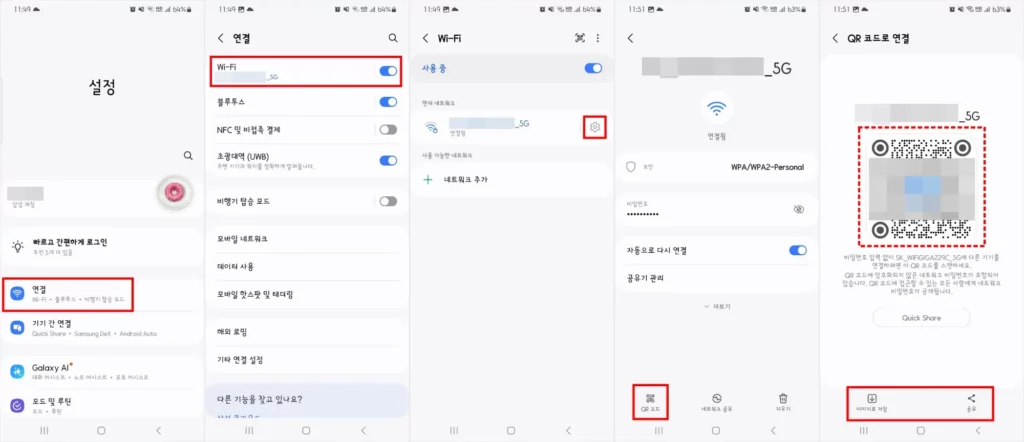
이미지로 저장 또는 공유 버튼을 눌러서 QR코드를 사진으로 저장하거나 다른 사람에게 공유할 수도 있습니다.
아이폰 와이파이 연결 QR코드 만들기
아이폰에서는 와이파이 연결 QR코드를 만들려면 단축어 앱을 활용해야 합니다. 단축어 앱을 사용해보지 않으신 분들도 생각보다 쉽게 와이파이 연결 QR코드를 만들 수 있으니 따라 해 보시기 바랍니다.
1. 아이폰에서 “설정” 앱을 실행합니다.
2. “Wi-Fi” 메뉴로 들어간 다음 아이폰에 연결되어 있는 와이파이 ID 우측에 “ⓘ” 버튼을 누릅니다.
3. 와이파이 상세 페이지에서 “암호” 버튼을 누른 다음 암호를 복사합니다.
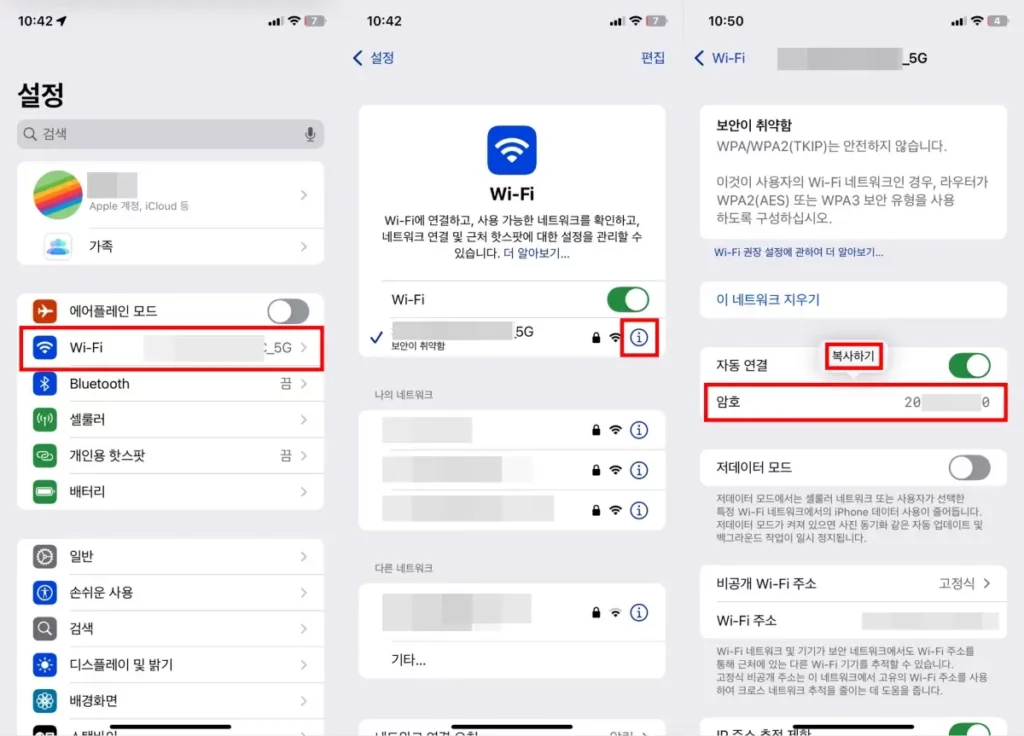
4. 설정 창을 닫고, 단축어 앱을 실행합니다.
5. 하단에 “갤러리” 탭을 누른 다음 검색창에 “wi-fi”를 입력해서 검색합니다.
6. 단축어 검색 결과에서 “QR Your Wi-Fi” 메뉴를 누른 다음 “+ 단축어 추가” 버튼을 누릅니다.
7. 단축어를 추가한 다음 하단에 “단축어” 탭을 누릅니다.
8. 모든 단축어에서 “QR Your Wi-Fi”에 있는 점 3개 아이콘(⋯)을 누릅니다.
9. 와이파이 이름을 입력하고, “완료” 버튼을 누릅니다.
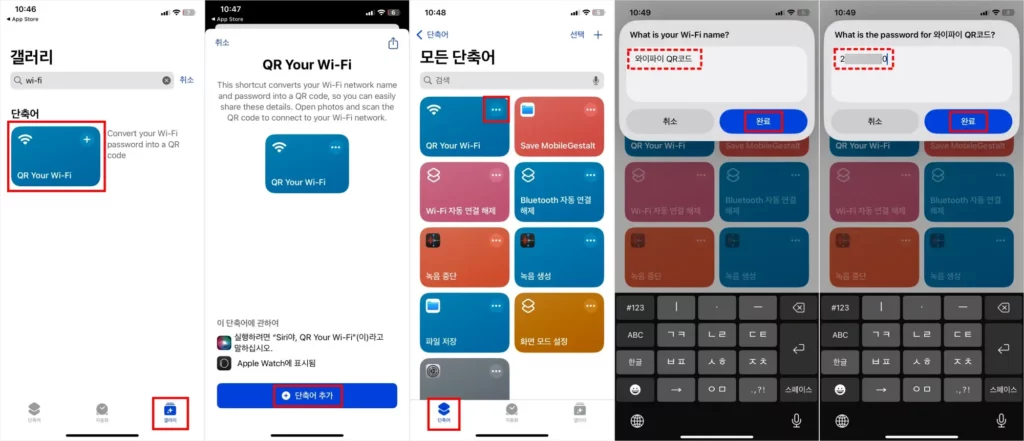
10. 설정에서 복사한 와이파이 비밀번호를 입력하고, “완료” 버튼을 눌러서 아이폰으로 와이파이에 연결할 수 있는 QR코드 생성을 완료합니다.
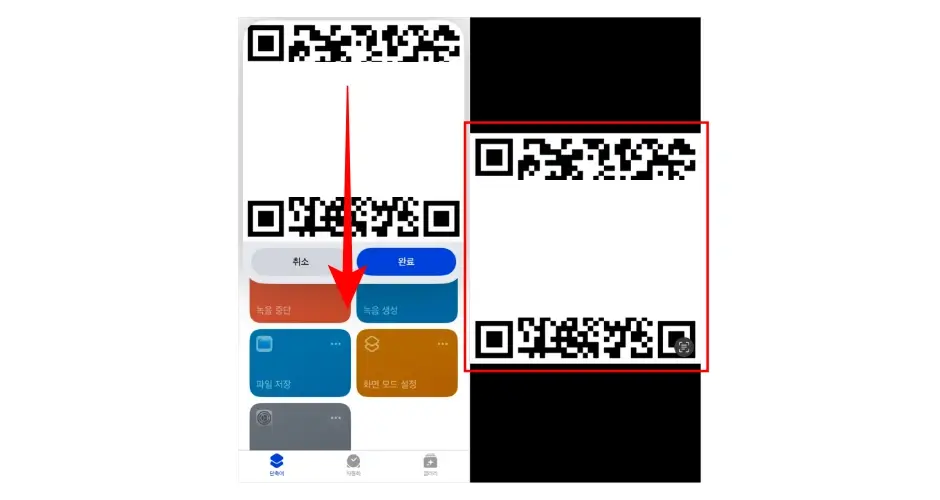
와이파이 QR코드가 작은 창으로 열리면, 조금 잘리는 부분이 있습니다. 이럴 때는 화면을 아래로 스크롤하면 와이파이 QR코드를 전체 화면으로 실행할 수 있습니다.
QR코드를 캡처해서 사진으로 저장해서 활용할 수 있습니다. QR코드 사진은 프린트를 사용해서 종이로 출력해서 다른 사람이 카메라로 촬영하면 쉽게 와이파이 아이디와 비밀번호를 몰라도 연결해서 사용할 수 있습니다.
테크 카테고리 추천 글
2. 아이폰 사진 HEIC 파일 열기 및 JPG 파일 변환 방법
4. KT 통신사 가입사실 확인서 발급 방법(통신서비스 이용증명원)
